Minitutorial de eMule para AbandonsociosPrevioNo tengo ganas ahora, otro día pondré algo.
Si conocéis un poco de que va esto y tenéis prisa, en
este post de este mismo hilo tenéis un mini-super-mini tutorial para salir corriendo con el eMule andando.
Instalación de eMule MorphXT1. Lo primero será agenciarnos la versión de emule que más nos guste, ya que hay muchas, aunque todas son muy parecidas. A mí el que me gusta y llevo usando muchos años es el MorphXT.
En su página oficial se puede descargar (binarios).
Aunque yo siempre estoy al loro de versiones nuevas en http://www.p2pnews.org, ya que parece ser que las novedades tardan bastante en reflejarse en la web oficial, y esta gente hacen un seguimiento más detallado (creo que requiere registro para acceder al hilo).2. Cuando he escrito esto, la versión actual es
eMule 0.49c MorphXT v11.3 - 20-04-2009.
Algunas veces se ofrecen varias versiones para descargar, ya sea en versión instalable o binario listo para descomprimir y ejecutar. Yo siempre descargo las versiones en binario, sin instalación. Suelen venir en un zip que se descomprime y listo.
3. Una vez tengamos descargado el zip con el programa, lo siguiente es estudiar con cuidado dónde vamos a tener funcionando el eMule. Lo normal es que le demos una paliza a nuestro disco duro y esté continuamente bajando archivos bárbaros, por lo tanto deberemos elegir una partición lo suficientemente grande.
Yo siempre uso mi segunda partición, D:, para tenerlo un poco aislado de lo que es el sistema. Así no se verá afectado por posibles reinstalaciones del sistema.
4. Bueno, una vez descomprimido nuestro archivo zip en D: nos resulta una carpeta llamada eMule. Entramos en ella y nos creamos un acceso directo del
eMule.exe en el escritorio.
Primera puesta en marcha y configuraciónLa primera vez que arranquemos el emule nos saldrá un aviso del Firewall de Windows preguntándonos si deseamos dar acceso a este programa a la red. Deberemos responder que sí. Si nos equivocamos y decimos que no, deberemos buscar el panel del Firewall y darle permiso manualmente agregando a la lista el proceso.
También nos saldrá la primera vez un asistente de configuración básico, el cual cerraremos ya que configuraremos a continuación cada una de las opciones detalladamente.
Configuración de las Opciones GeneralesNo voy a explicar para que sirve cada opción. Eso sería una locura y ya está más que explicado en los foros oficiales de eMule. Sólo voy a poner unos pantallazos de mi configuración actual, la cual servirá para la mayoría de los casos. Si falta alguna es que no tiene nada que modificar o no tiene relevancia.
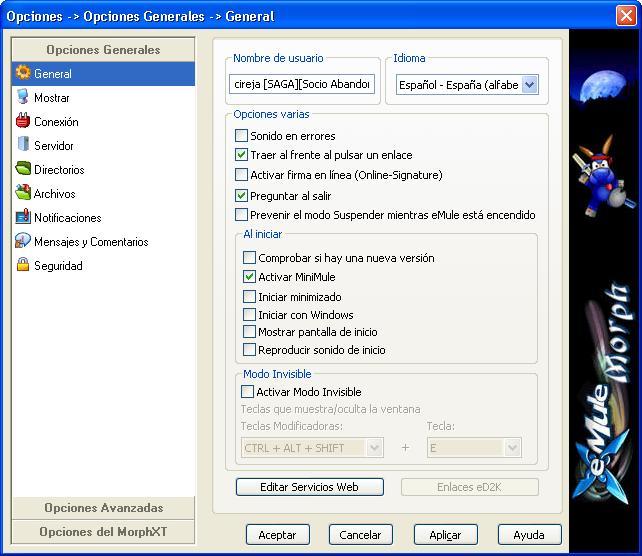
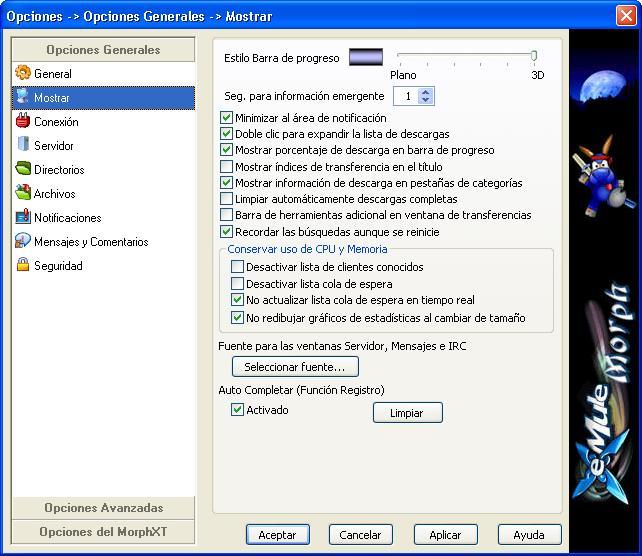
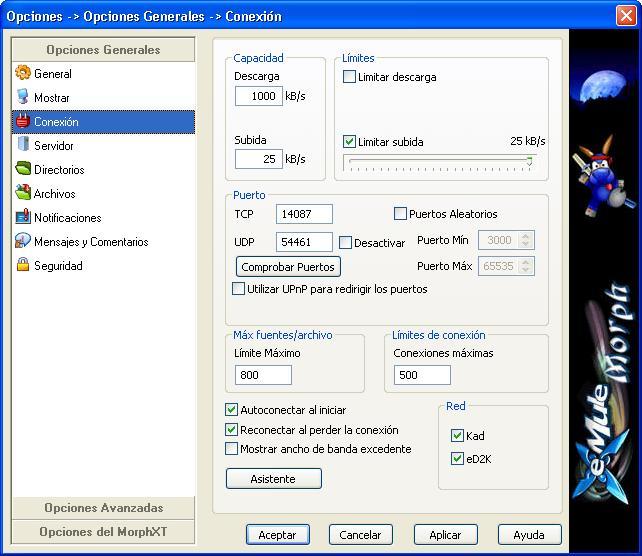
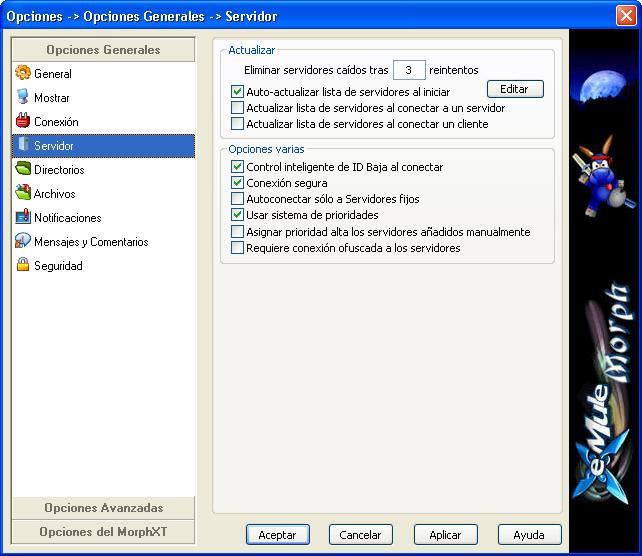
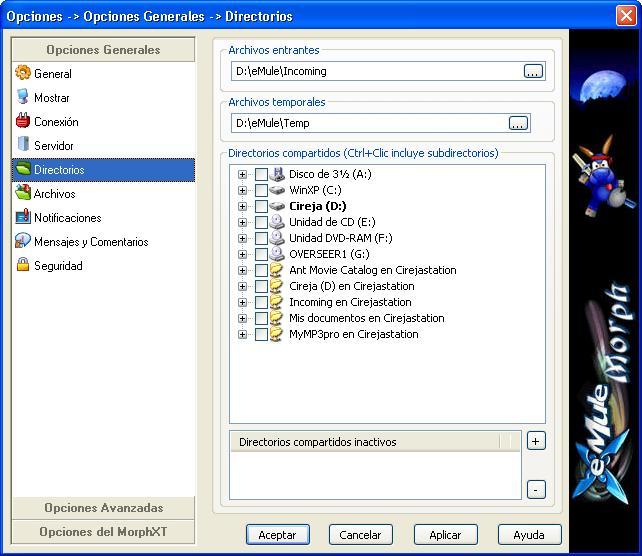
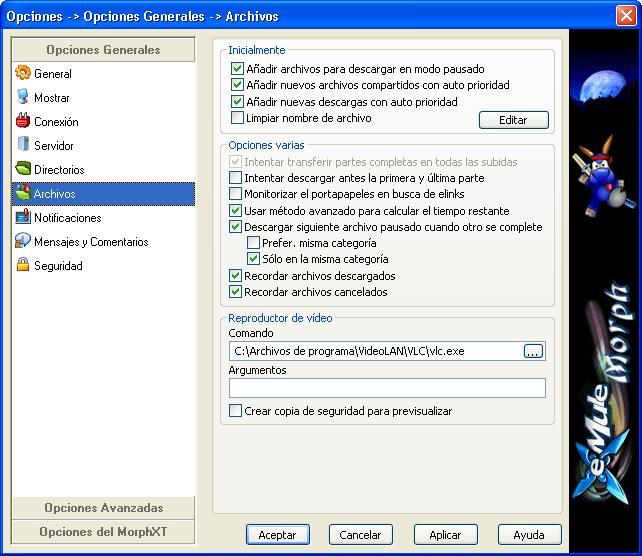
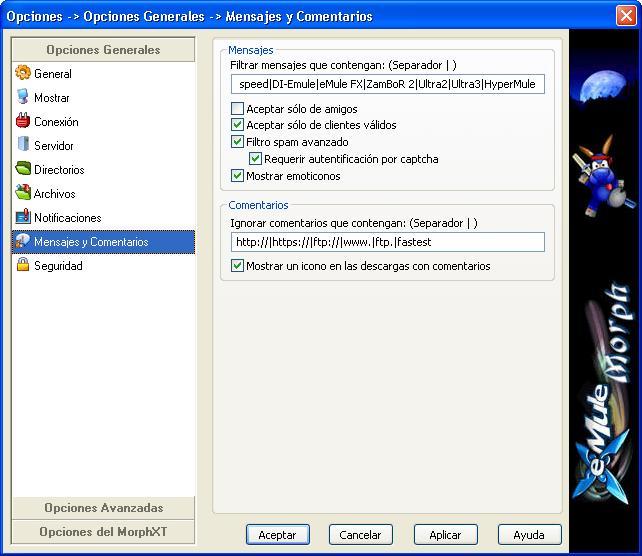
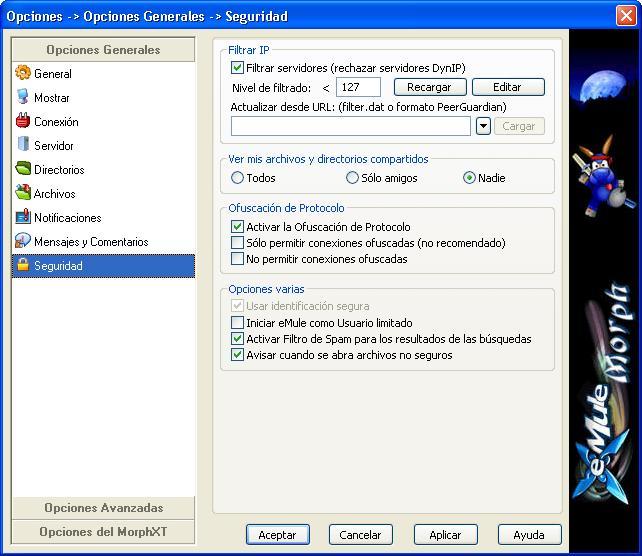
Hay otras opciones de configuración, que son las pestañas de
Opciones Avanzadas y
Opciones del MorphXT, pero las podéis dejar tal como vienen. Si alguien tiene alguna duda de algún punto en concreto puede preguntarme y yo miraré como lo tengo y se lo digo. Pero hay tantas opciones que sería interminable hacer pantallazos de cada una de las opciones, además normalmente servirán las que vienen por defecto.
ServidoresEn la sección servidores (3º botón principal del eMule), deberemos poner en el caja de texto llamada
Actualizar server.met desde URL lo siguiente (copiar y pegar tal como aparece en la imagen):
http://www.gruk.org/server.met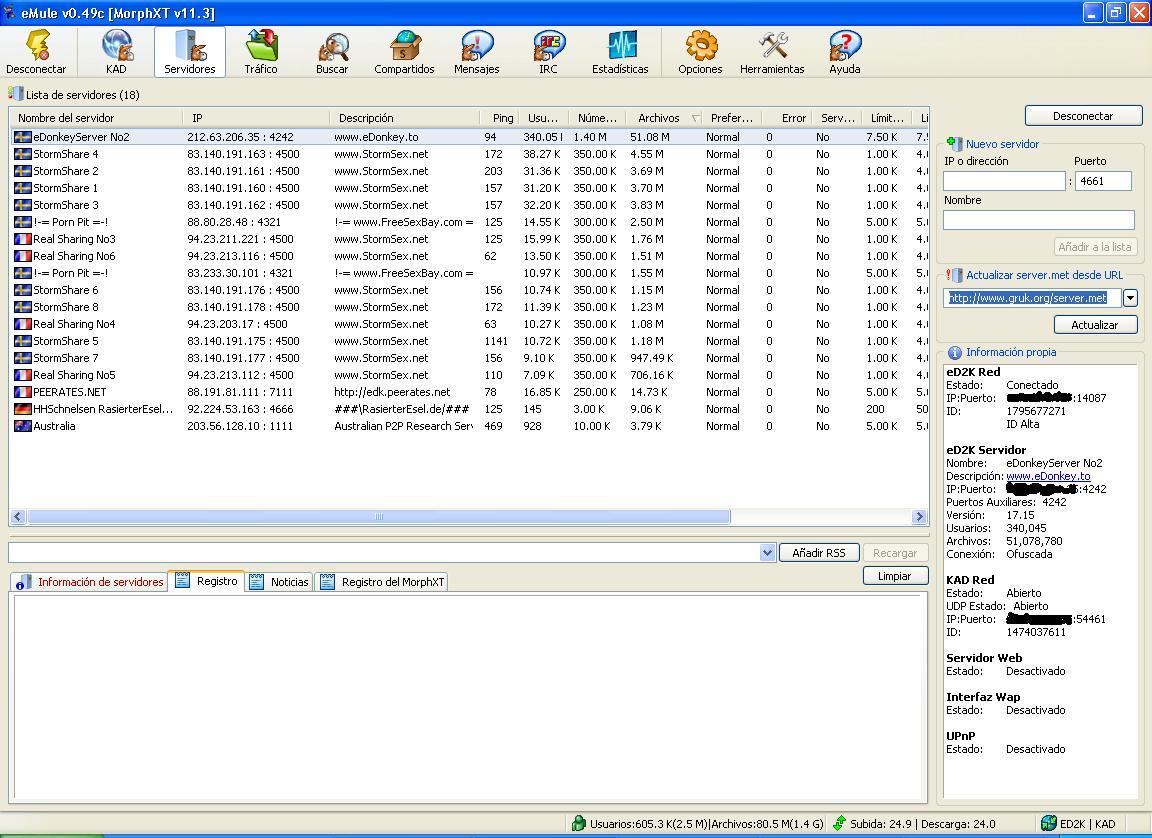
De esta forma, cada vez que los servidores vayan cayendo, podremos pinchar en actualizar y nuestra lista de servidores estará siempre llenita.
Lo suyo es ordenar los servidores de mayor a menor nº de archivos. Yo siempre me conecto al que tiene más archivos y cuando veo que se desconecta y se ha conectado a otro más porrillero, lo reconecto al primero con doble clic. A veces cuesta y hay que intentar varias veces, pero siempre se vuelve a conectar.
Está comprobado que teniendo una buena lista de servidores, las búsquedas arrojarán más resultados. Pero hay que estar conectado al que tenga más archivos.
BuscarEn el apartado
Buscar hay que poner Global, en el método para buscar. Los resultados dependerán del servidor al que estés conectado, por lo tanto hay que conectarse al mejor servidor siempre y, como he dicho antes, el tener una buena lista de servidores (operativos) ayuda bastante.
Como todos sabremos ya, las búsquedas por eMule son un cachondeo. Hay mucha gente que se dedica a poner cosas con nombres falsos. Todos nos hemos bajado alguna vez algo y hemos comprobado con indignación que era una peli porno.
Para afinar un poco se pueden usar los filtros que ofrece el programa, más los filtros clásicos de los buscadores, que son las comillas para palabras compuestas, el - pera eliminar una palabra, etc...
Ordena los resultados por Disponibilidad, y usa el buen criterio para saber si es un archivo en condiciones o una porquería.
Lo más normal y prudente es usar páginas dedicadas donde los eLinks son fiables. Las búsquedas siempre serán una sorpresa. No me pidáis páginas de eLinks porque no las voy a poner, eso no viene al caso, cada uno debe investigar y recopilar sus propias páginas.
Ayuda oficialEn la web oficial hay una descripción detallada, tanto del programa en si, como de todas las dudas que se os puedan plantear.
PuertosEl tema puertos es el más controvertido de todo este sistema, ya que para un novato es difícil de comprender.
Resumiendo, si no tenéis abiertos los puertos en vuestro router, NO vais a bajar una leche.
Cada uno puede usar los puertos que le de la gana. Fijaos que los puertos que yo he puesto en la sección
Conexión no son los más habituales.
Esos mismos puertos que tenéis puestos en TCP y UDP tenéis que abrirlos en vuestro router si tenéis ADSL, si tenéis otra cosa como ONO, no será necesario (por lo menos así era antes, ahora quizá también haya que abrirlos).
¿Cómo entro en el panel de control de mi router para abrir los puertos?
Esta es la pregunta del millón. Podéis hacer dos cosas: poner en el google el nombre de vuestro router + emule o + puertos, o llamar al servicio técnico y rezar para que os toque un tío amable y os ayude a poner esos mismos puertos que usáis en vuestro eMule.
En la ayuda general también os explican algo del tema de los puertos. No me preguntéis a mí cómo abrir los puertos de vuestro router, ya que cada router es distinto y sería una locura. Usad el google o el servicio técnico de vuestro ADSL.
Pondré un ejemplo de cómo se abren los puertos en mi router (Comtrend CT-536+ de Jazztel).
Para empezar, haced la prueba de poner el nombre de mi router en el google. Saldrán una infinidad de páginas donde explicar como abrir los puertos, y si afinamos la búsqueda poniendo también "puertos" o "emule", entonces saldrá a güevo.
Para entrar en mi router, tengo que estar conectado a él, ya sea por cable o con el wireless debidamente activado, y poner en la barra de direcciones del navegador web esta dirección:
http://192.168.1.1/esta dirección es la más común junto a
http://192.168.0.1/Dependiendo del router será una u otra. pero vamos, esto viene en el manual del router, SÍ, ese gran desconocido de todos y que nadie se lee.
Bueno, como digo, con esa dirección se accede al panel de control del router, donde deberéis localizar la NAT y enrutar los puertos hacia vuestro ordenador.

Cuando se abre un puerto en el router, siempre hay que decirle al router a qué ordenador debe mandar la información que va a pasar por ellos.
En esta imagen podéis ver como tengo yo enrutados esos puertos a la dirección IP local asignada a mi ordenador por el router. Es de lógica, sólo hay que pensarlo un poco, ya que si no se pusiera la IP local que tenemos asignada, el router no sabría a donde enviar los datos. Imaginaos que hay varios ordenadores conectados al mismo router, cada uno con una IP local diferente, entonces ¿a qué ordenador debe enviar la información que pase por esos puertos?
Por esto, hay que poner nuestra IP junto a la entrada del puerto abierto. Fijaos en el ejemplo que he puesto, mi ordenador tiene asignada la IP 192.168.1.128, para abreviar la 128.
Esta IP local podemos averiguarla abriendo una ventana de comandos (Ejecutar/cmd) y tecleando
ipconfig.
Si hay conflictos de IP o cada vez que te conectas se te asigna una IP distinta, se puede poner la IP local fija en la configuración TCP/IP. Yo lo tengo así, de esta manera siempre tengo la 128 y el router no tiene opción de "equivocarse".
Más cosasAhora mismo no se me ocurre nada más, pero seguro que me dejo algo en el tintero. Ya iré actualizando.
Decir que, un eMule bien configurado, baja cosas perfectamente. Eso sí, este programa no os servirá si tenéis prisa. Aquí las cosas bajan despacio, o no, depende del que esté sirviendo el archivo que queréis.
El sistema de descarga funciona por colas, así que cuanto más tiempo estés conectados y más compartas, antes comenzarás a bajar.
Yo tengo de vez en cuando picos de bajada de 500 kb/s... pero repito, todo depende del ancho de banda del que está compartiendo. Es evidente que, si quiero bajar un archivo más raro que el copón y que sólo tiene una fuente, tardará bastante más que un capítulo de una serie reciente que tenga 5000 fuentes, que bajará en un rato.